Nikon D7500 Menu guide [pl]

Niniejsza instrukcja zawiera szczegółowy opis opcji menu
oraz informacje na temat akcesoriów i podłączania aparatu
do innych urządzeń.
APARAT CYFROWY
Przewodnik po menu
Pl
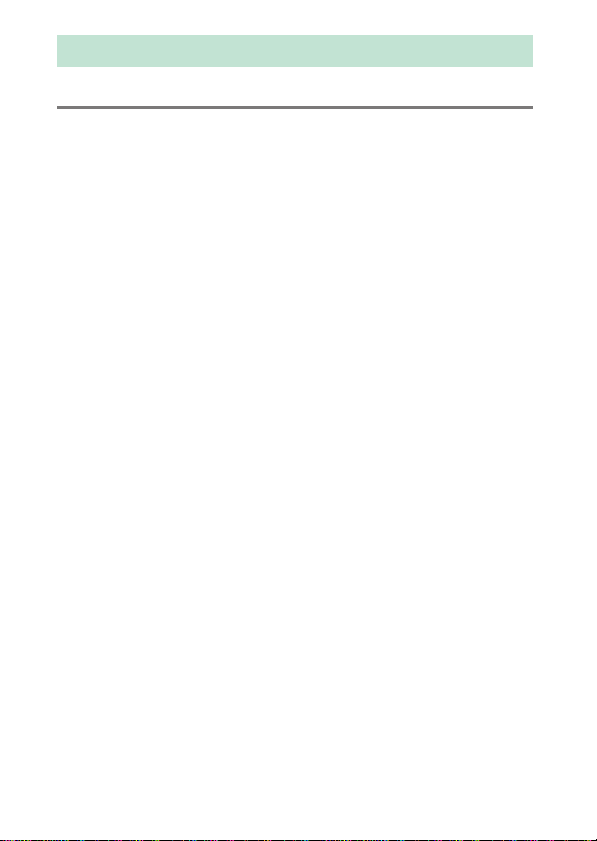
Spis treści
Przewodnik po menu 9
Ustawienia domyślne ................................................................................ 9
D Menu odtwarzania: zarządzanie zdjęciami................................... 18
Usuwanie....................................................................................................... 19
Folder odtwarzania.................................................................................... 19
Ukryj zdjęcie................................................................................................. 20
Opcje odtwarzania..................................................................................... 22
Podgląd zdjęć.............................................................................................. 22
Po usunięciu................................................................................................. 22
Automatyczny obrót zdjęć ..................................................................... 23
Obrót zdjęć pionowych ........................................................................... 23
Pokaz slajdów.............................................................................................. 24
Ocena.............................................................................................................. 25
Wyb. do przesł. do urz. int....................................................................... 25
C Menu fotografowania: opcje fotografowania.............................. 26
Reset. menu fotografowania.................................................................. 27
Folder zapisu................................................................................................ 27
Nazwy plików............................................................................................... 31
Sterowanie błyskiem................................................................................. 32
Wybierz obszar zdjęcia............................................................................. 35
Jakość zdjęcia .............................................................................................. 36
Wielkość zdjęcia.......................................................................................... 37
Zapisywanie NEF (RAW)........................................................................... 37
Ustawienia czułości ISO ........................................................................... 38
Balans bieli.................................................................................................... 39
Ustaw funkcję Picture Control............................................................... 40
Dopasuj f. Picture Control....................................................................... 41
Przestrzeń barw .......................................................................................... 44
2

Aktywna funkcja D-Lighting.................................................................. 44
Redukcja szumów - dł. naśw. (Redukcja szumów dla długich
czasów naświetlania) .......................................................................... 45
Reduk. szumów - wys. czuł..................................................................... 45
Korekcja winietowania ............................................................................ 46
Automat. korekcja dystorsji................................................................... 46
Redukcja migotania.................................................................................. 47
Tryb zdalnego sterowania (ML-L3)...................................................... 49
Sposób real. aut. braketingu ................................................................. 49
Wielokrotna ekspozycja.......................................................................... 50
HDR (wysoki zakres dynamiki).............................................................. 57
Fotogr. z interwalometrem.................................................................... 58
1 Menu nagrywania filmów: opcje nagrywania filmów.................. 66
Reset. menu nagrywania filmów ......................................................... 67
Nazwy plików.............................................................................................. 67
Wybierz obszar zdjęcia............................................................................ 67
Rozmiar klatki/liczba klatek................................................................... 68
Jakość filmów.............................................................................................. 68
Typ pliku filmowego................................................................................. 69
Ustawienia czułości ISO........................................................................... 69
Balans bieli................................................................................................... 70
Ustaw funkcję Picture Control.............................................................. 70
Dopasuj f. Picture Control ...................................................................... 70
Aktywna funkcja D-Lighting.................................................................. 70
Reduk. szumów - wys. czuł..................................................................... 71
Redukcja migotania.................................................................................. 71
Czułość mikrofonu .................................................................................... 72
Charakt. częstot.......................................................................................... 73
Redukcja szumu wiatru........................................................................... 73
Elektronicz. reduk. drgań........................................................................ 73
Film poklatkowy......................................................................................... 74
3

A Ustawienia osobiste: precyzyjna korekta ustawień aparatu ..... 81
Reset. ustawień osobistych .................................................................... 84
a: Autofokus......................................................................................................84
a1: Priorytet w trybie AF-C...................................................................... 84
a2: Priorytet w trybie AF-S....................................................................... 85
a3: Blokada śledzenia ostrości............................................................... 86
a4: Liczba pól AF......................................................................................... 86
a5: Zapisuj pola AF według orientacji................................................. 87
a6: Włączenie AF......................................................................................... 88
a7: Zmiana pól AF w pętli........................................................................ 89
a8: Opcje pól AF.......................................................................................... 90
a9: Wbud. dioda wspomag. AF.............................................................. 91
a10: Pierścień ręczn. ognisk. w tr. AF................................................... 92
b: Pomiar/ekspozycja....................................................................................93
b1: Krok zmiany czułości ISO.................................................................. 93
b2: Krok EV zmiany ekspozycji............................................................... 93
b3: Łatwa kompensacja eksp................................................................. 94
b4: Pomiar matrycowy ............................................................................. 95
b5: Obszar pomiaru centralnego.......................................................... 95
b6: Korekta pomiaru ekspozycji............................................................ 95
c: Zegary/blokada AE ....................................................................................96
c1: Blok. AE spustem migawki ............................................................... 96
c2: Czas czuwania....................................................................................... 96
c3: Samowyzwalacz................................................................................... 97
c4: Czas wyłączenia monitora................................................................ 97
c5: Oczek. na zdal. wyzwol. (ML-L3)..................................................... 97
d: Fotografowanie/wyświetl.......................................................................98
d1: Szybkość fot. w trybie CL.................................................................. 98
d2: Maksimum w serii ............................................................................... 98
d3: Tryb opóźnienia ekspozycji............................................................. 98
4
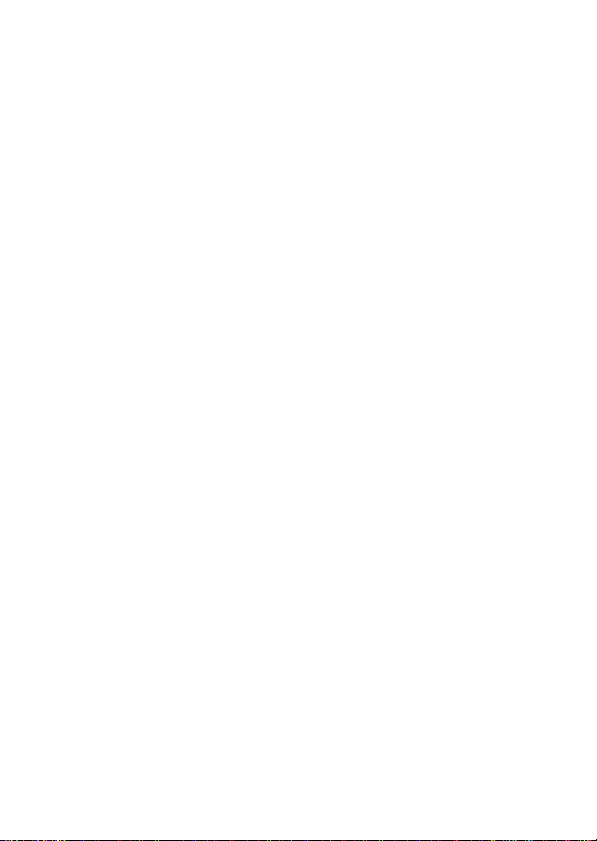
d4: Elektron. przednia kurt. migawki.................................................. 99
d5: Numery kolejne plików.................................................................. 100
d6: Wyśw. siatki linii w wizjerze.......................................................... 101
d7: Wyświetlanie ISO.............................................................................. 101
d8: Podświetlenie LCD........................................................................... 101
d9: Optyczna redukcja drgań.............................................................. 101
e: Braketing/lampa błyskowa..................................................................102
e1: Czas synchronizacji błysku............................................................ 102
e2: Czas migawki dla błysku ................................................................ 104
e3: Komp. eksp. dla lampy błysk........................................................ 104
e4: Automatyczny dobór ISO M .......................................................... 105
e5: Kolejność braketingu...................................................................... 105
f: Elementy sterujące ..................................................................................106
f1: Osobisty przydział sterowania...................................................... 106
f2: Przycisk OK........................................................................................... 114
f3: Dostos. pokręteł sterow. ................................................................. 115
f4: Puść przyc., by użyć pokrętła......................................................... 117
f5: Odwróć wskaźniki ............................................................................. 117
g: Film...............................................................................................................118
g1: Osobisty przydział sterowania..................................................... 118
B Menu ustawień: konfiguracja aparatu............................................ 122
Formatowanie karty pamięci .............................................................. 123
Zapisz ustawienia użytkownika.......................................................... 123
Resetuj ustaw. użytkownika ................................................................ 125
Język (Language)..................................................................................... 125
Strefa czasowa i data.............................................................................. 126
Jasność monitora..................................................................................... 127
Balans kolorów monitora...................................................................... 127
Wirtualny horyzont................................................................................. 128
5
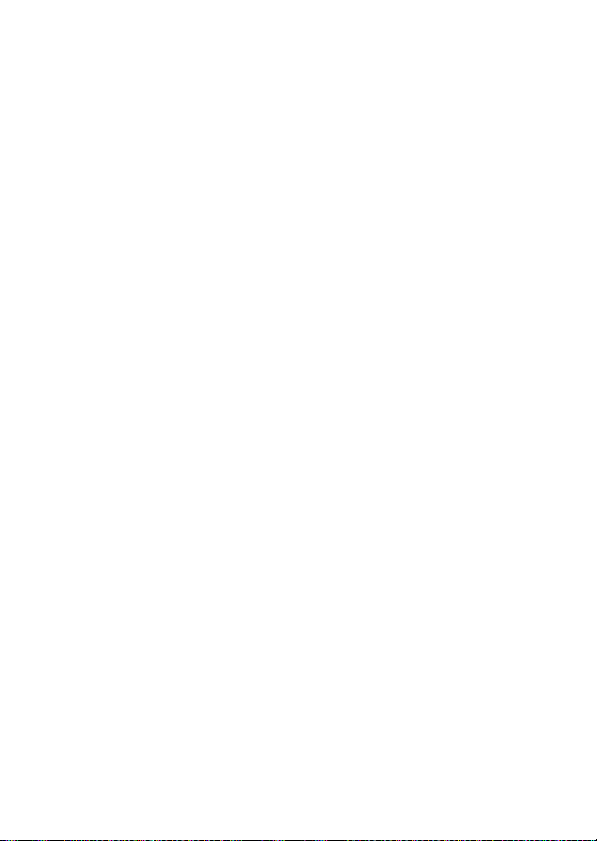
Ekran Informacje...................................................................................... 129
Autom. wyświetlan. informacji........................................................... 129
Autom. wył. ekranu informacyjnego................................................ 130
Precyzyjna korekta AF ........................................................................... 130
Czyść matrycę........................................................................................... 134
Podnoszenie lustra ................................................................................. 135
Wzorzec do usuwania kurzu ............................................................... 138
Komentarz do zdjęcia............................................................................ 140
Inf. o prawach autorskich..................................................................... 141
Opcje sygnału dźwiękowego.............................................................. 142
Sterowanie dotykowe............................................................................ 143
Ostrzeżenie o lampie ............................................................................. 143
HDMI............................................................................................................ 143
Dane pozycji.............................................................................................. 144
Opcje pilota bezprzew. (WR)............................................................... 145
Rola przyc. (WR) Fn pil. zd. ster........................................................... 147
Tryb samolotowy..................................................................................... 147
Połącz z urz. intelig................................................................................. 148
Wysyłaj do urządz. int. (autom.)......................................................... 149
Wi-Fi ............................................................................................................. 149
Bluetooth ................................................................................................... 150
Przesyłanie Eye-Fi.................................................................................... 151
Oznakowanie zgodności ...................................................................... 152
Informacje o akumulatorze/baterii................................................... 153
Puste gniazdo, blok. spustu................................................................. 153
Zapisz/ładuj ustawienia........................................................................ 154
Resetuj wszystkie ustawienia.............................................................. 156
Wersja programu..................................................................................... 156
6
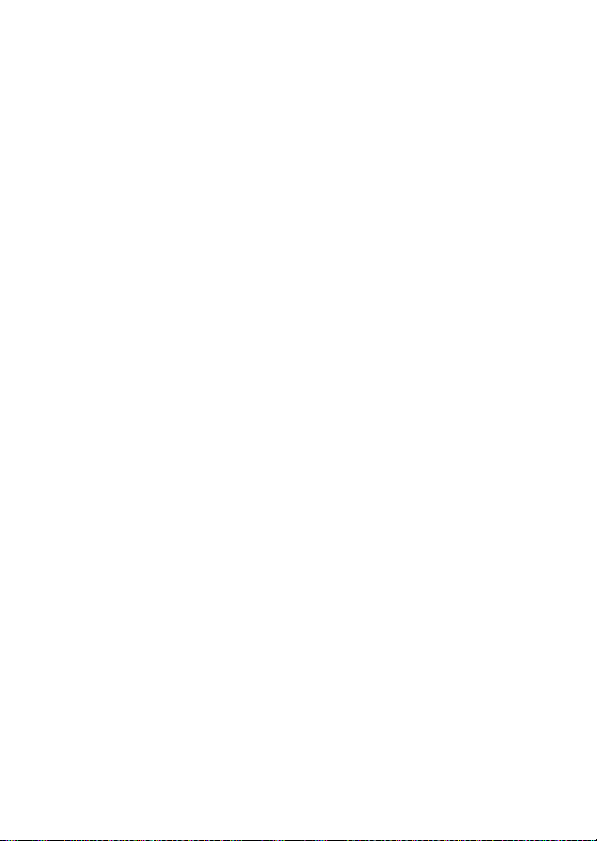
N Menu retuszu: tworzenie wyretuszowanych kopii..................... 157
Przetwarzanie NEF (RAW)..................................................................... 160
Przycinanie................................................................................................. 163
Zmień wielkość......................................................................................... 164
D-Lighting.................................................................................................. 166
Szybki retusz.............................................................................................. 166
Korekcja efektu czerw. oczu ................................................................ 167
Prostowanie............................................................................................... 167
Korekta dystorsji ...................................................................................... 168
Korekcja kształtu...................................................................................... 169
Rybie oko.................................................................................................... 169
Efekty filtrów ............................................................................................. 170
Monochromatyczne............................................................................... 171
Nakładanie zdjęć...................................................................................... 172
Kolorowy kontur...................................................................................... 175
Ilustracja...................................................................................................... 175
Szkic kolorowy.......................................................................................... 176
Efekt miniatury ......................................................................................... 177
Kolor selektywny...................................................................................... 178
Malowidło .................................................................................................. 180
Edytuj film .................................................................................................. 180
Bezpośrednie porównanie................................................................... 181
O Moje menu/m Ostatnie ustawienia ............................................... 183
7
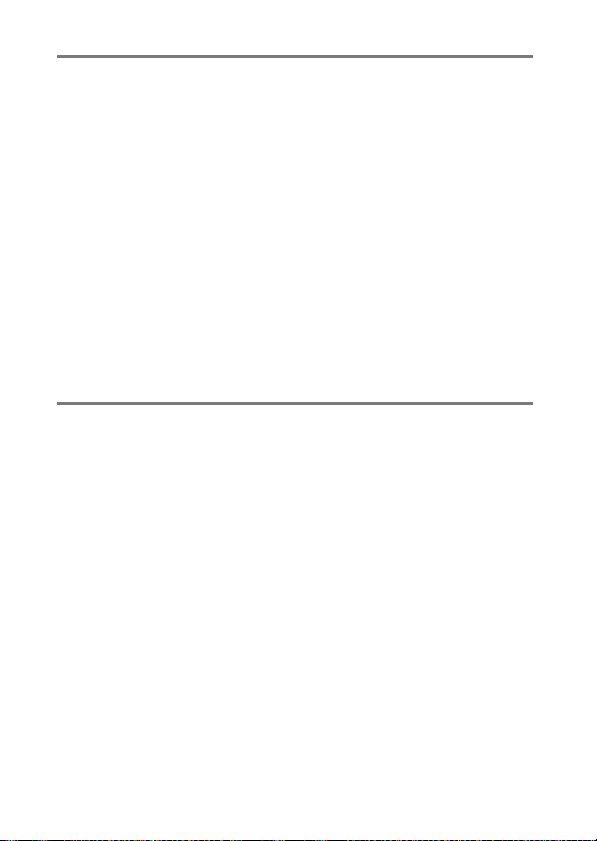
Opcjonalne lampy błyskowe 188
Opcje sterowania błyskiem ................................................................. 188
Wbudowana lampa błyskowa lub lampa zamontowana na
aparacie.......................................................................................................... 188
Fotografowanie z użyciem zdalnych lamp błyskowych.................... 189
Optyczny AWL........................................................................................ 190
Wbudowana lampa błyskowa/SB-500..................................................... 190
Inne lampy błyskowe ..................................................................................... 193
Radiowy AWL z użyciem elementów sterujących na lampie
SB-5000.............................................................................................. 194
Nawiązywanie połączenia bezprzewodowego .................................... 194
Fotografowanie................................................................................................ 196
Optyczno-radiowy AWL ....................................................................... 198
Radiowy AWL ......................................................................................... 199
Wyświetlanie informacji o lampach błyskowych ............................ 200
Kreatywny system oświetlenia firmy Nikon (CLS) ........................... 203
Uwagi techniczne 211
Połączenia ............................................................................................... 211
Instalacja programu ViewNX-i .................................................................... 211
Kopiowanie zdjęć do komputera............................................................... 212
Drukowanie zdjęć............................................................................................ 215
Wyświetlanie zdjęć na ekranie telewizora.............................................. 219
Inne akcesoria ........................................................................................ 222
Podłączanie złącza zasilania i zasilacza sieciowego............................ 227
Dostępne ustawienia ............................................................................ 229
Obiektywy, które mogą zasłaniać wbudowaną lampę błyskową
i diodę wspomagającą AF .............................................................. 232
8
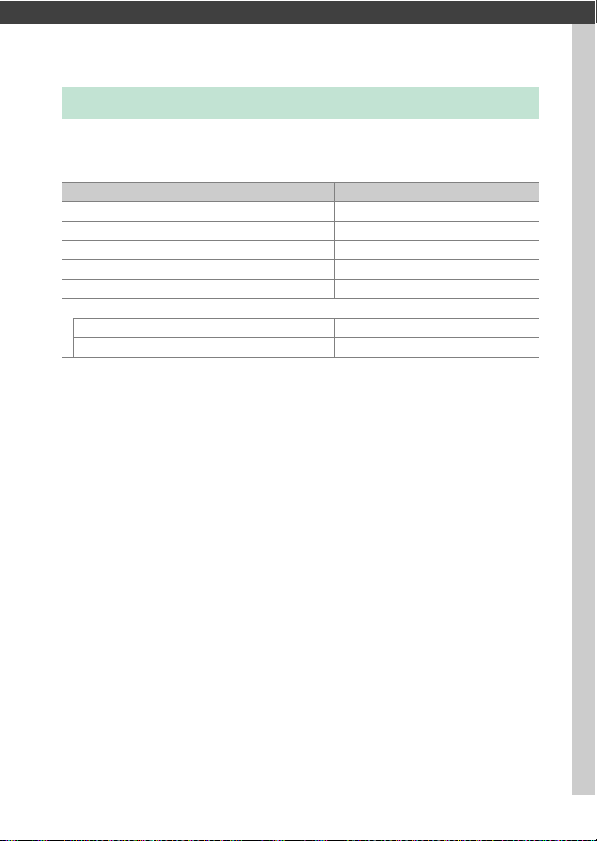
Przewodnik po menu
Ustawienia domyślne
Ustawienia domyślne dla opcji w menu aparatu podane są poniżej.
❚❚ Ustawienia domyślne menu odtwarzania
Folder odtwarzania (019) Wszystkie
Podgląd zdjęć (0 22) Wyłącz
Po usunięciu (022 ) Pokaż następne
Automatyczny obrót zdj ęć (0 23) Włącz
Obrót zdjęć pionowych (0 23) Włącz
Pokaz slajdów (0 24)
Typ zdjęcia Zdjęcia i filmy
Czas wyświetlania zdjęcia 2 s
Opcja Ustawienie domyślne
9Przewodnik po menu

❚❚ Ustawienia domyślne menu fotografowania
Folder zapisu (0 27)
Zmień nazwę D7500
Wybierz folder według numeru 100
Nazwy plików (0 31) DSC
Sterowanie błyskiem (0 32)
Tryb sterowania błyskiem (wbud.)/Tryb sterowania
błyskiem (zewn.)
Opcje bezprzew. ster. błyskiem Wyłącz
Wybierz obszar zdjęcia (0 35) DX (24× 16)
Jakość zdjęcia (0 36) JPEG normal
Wielkość zdjęcia (0 37) Duża
Zapisywanie NEF (RAW) (0 37)
Kompresja NEF (RAW) Skompresowane bezstratnie
Głębia kolorów NEF (RAW) 14-bitowa
Ustawienia czułości ISO (0 38)
Czułość ISO 100
Automatyczny dobór ISO Wyłącz
Balans bieli (0 39) Automatyczny > Normalny
Precyzyjna korekta A-B: 0, G-M: 0
Wybór temperatury barwowej 5000 K
Pomiar manualny d-1
Ustaw funkcję Picture Control (0 40) Automatycznie
Przestrzeń barw (0 44) sRGB
Aktywna funkcja D-Lighting (0 44) Wyłącz
Redukcja szumów - dł. naśw. (0 45) Wyłącz
Reduk. szumów - wys. czuł. (0 45) Normalna
Korekcja winietowania (0 46) Normalna
Opcja Ustawienie domyślne
TTL
10 Przewodnik po menu
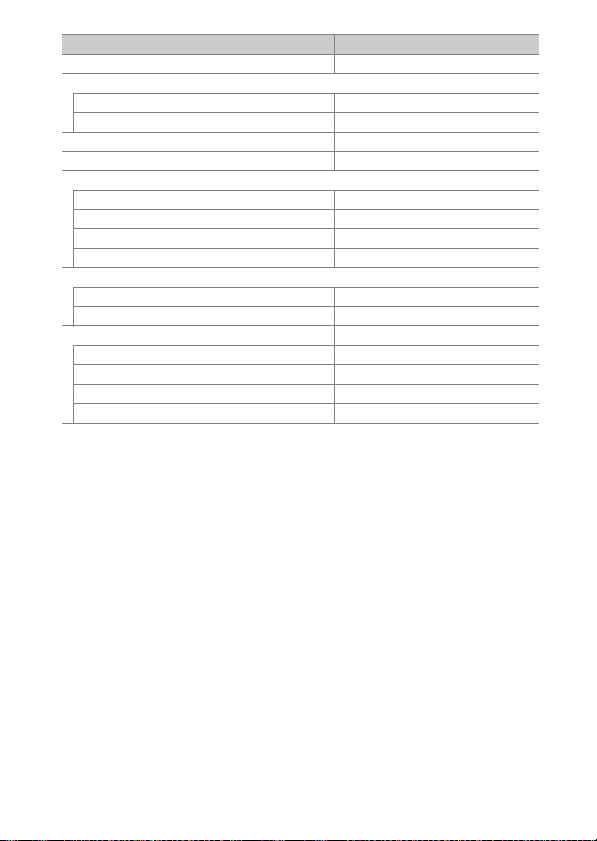
Automat. korekcja dystorsji (0 46) Wyłącz
Opcja Ustawienie domyślne
Redukcja migotania (0 47)
Ustaw. redukcji migotania Wyłącz
Wskaźnik redukcji migotania Włącz
Tryb zdalnego sterowania (ML-L3) (0 49) Wyłącz
Sposób real. aut. braketingu (049) Braketing mocy błysku i AE
Wielokrotna ekspozycja (0 50)
*
Tryb wielokrotnej ekspozycji Wyłącz
Liczba zdjęć 2
Tryb nakładania Średnia
Zachowaj wszystkie ekspozycje Włącz
HDR (wysoki zakres dynamiki) (0 57)
Tryb HDR Wyłącz
Siła HDR Automatyczna
Fotogr. z interwalometrem ( 0 58) Wyłącz
Opcje rozpoczęcia Teraz
Interwał 1 minuta
L. interwałów × liczba zdjęć/interwał 0001×1
Wygładzanie ekspozycji Wyłącz
* Resetowanie menu fotografowania jest niedostępne, gdy trwa fotografowanie.
11Przewodnik po menu

❚❚ Ustawienia domyślne menu nagrywania filmów
Nazwy plików (0 67) DSC
Wybierz obszar zdjęcia (0 67) DX
Rozmiar klatki/liczba klatek (0 68) 1920×1080; 60p
Jakość filmów (0 68) Wysoka jakość
Typ pliku filmowego (0 68) MOV
Ustawienia czułości ISO (0 69)
Maksymalna czułość 51200
Automat. dobór ISO (tryb M) Wyłącz
Czułość ISO (tryb M) 100
Balans bieli (0 70) Takie same jak ust. fotogr.
Precyzyjna korekta A-B: 0, G-M: 0
Wybór temperatury barwowej 5000 K
Pomiar manualny d-1
Ustaw funkcję Picture Control (0 70) Takie same jak ust. fotogr.
Aktywna funkcja D-Lighting (0 70) Wyłącz
Reduk. szumów - wys. czuł. (0 71) Normalna
Redukcja migotania (0 71) Automatycznie
Czułość mikrofonu (0 72) Czułość automatyczna
Charakt. częstot. (073) Szeroki zakres
Redukcja szumu wiatru (0 73) Wyłącz
Elektronicz. reduk. drgań (0 73) Wyłącz
Film poklatkowy (0 74) Wyłącz
Interwał 5 s
Czas fotografowania 25 minut
Wygładzanie ekspozycji Włąc z
Opcja Ustawienie domyślne
12 Przewodnik po menu
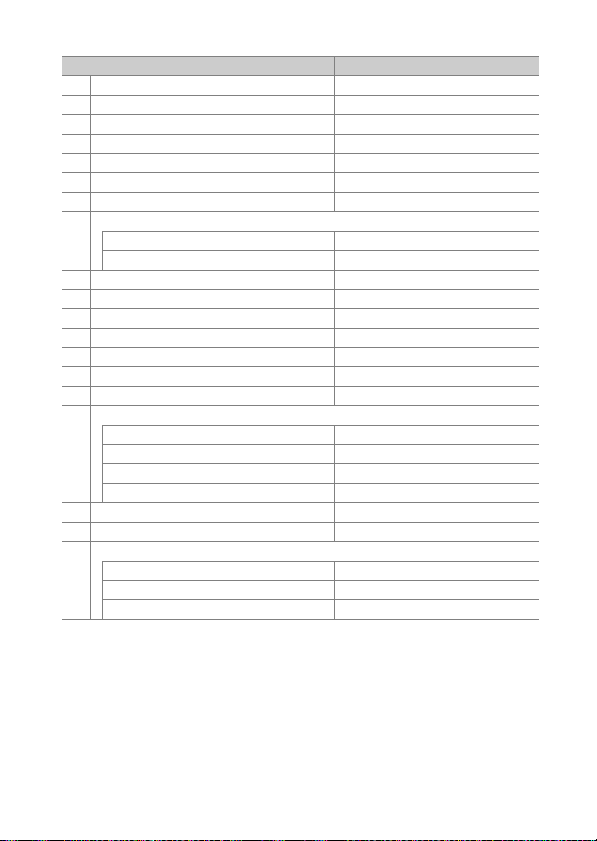
❚❚ Ustawienia domyślne menu ustawień osobistych
a1 Priorytet w trybie AF -C (0 84) Spust migawki
a2 Priorytet w trybie AF -S (0 85) Ostrość
a3 Blokada śledzenia ostrości (0 86) 3 (normalnie)
a4 Liczba pól AF (086) 51 pól
a5 Zapisuj pola AF według orientacji (0 87) Wyłącz
a6 Włączenie AF (088) Migawka/AF-ON
a7 Zmiana pól AF w pętli (0 89) Bez pętli
a8 Opcje pól AF (0 90)
Podświetlenie pola AF Automatyczne
Tryb ręcznego ustaw. ostrości Włącz
a9 Wbud. dioda wspomag. AF (091) Włącz
a10 Pierścień ręczn. ognisk. w tr. AF (0 92) Włącz
b1 Krok zmiany czułości ISO (0 93) 1/3 EV
b2 Krok EV zmiany ekspozycji (0 93) 1/3 EV
b3 Łatwa kompensacja eksp. (0 94) Wyłącz
b4 Pomiar matrycowy (0 95) Włącz wykrywanie twarzy
b5 Obszar pomiaru centralnego (0 95)
b6 Korekta pomiaru ekspozycji (095)
Pomiar matrycowy 0
Pomiar centralnie ważony 0
Pomiar punktowy 0
Pomiar ekspozycji z ochr. świateł 0
c1 Blok. AE spustem migawki (0 96) Wyłącz
c2 Czas czuwania (0 96) 6 s
c3 Samowyzwalacz (0 97)
Opóźnienie samow yzw. 10 s
Liczba zdjęć 1
Interwał między zdjęciami 0,5 s
Opcja Ustawienie domyślne
ø 8 mm
13Przewodnik po menu
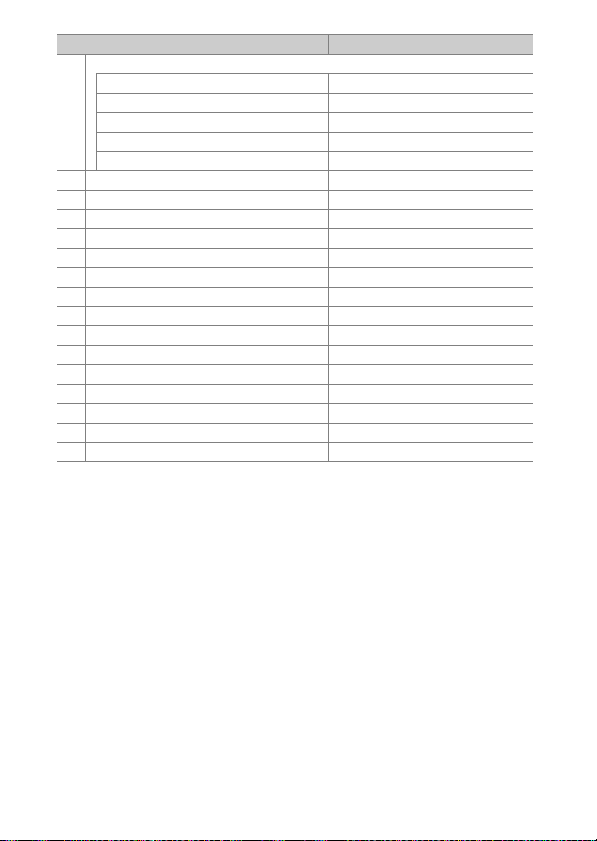
c4 Czas wyłączenia monitora (0 97)
Odtwarzanie 10 s
Menu 1 min
Ekran Informacje 4s
Podgląd zdjęć 4 s
Podgląd na żywo 10 min
c5 Oczek. na zdal. wyzwol. (ML-L3) ( 097) 1 min
d1 Szybkość fot. w trybie CL (0 98) 3 kl./s
d2 Maksimum w serii (0 98) 100
d3 Tryb opóźnienia ekspozycji (0 98) Wyłącz
d4 Elektron. przednia kurt. migawki (0 99) Wyłącz
d5 Numery kolejne plików (0 100) Włącz
d6 Wyśw. siatki linii w wizjerze (0 101) Wyłącz
d7 Wyświetlanie ISO (0 101) Pokaż pozostałą liczbę zdjęć
d8 Podświetlenie LCD (0 101) Wy łącz
d9 Optyczna redukcja drgań (0 101) Włącz
e1 Czas synchronizacji błysku (0 102) 1/250 s
e2 Czas migawki dla błysku (0 104) 1/60 s
e3 Komp. eksp. dla lampy błysk. (0 104) Cały kadr
e4 Automatyczny dobór ISO M (0 105 ) Ob iekt i tło
e5 Kolejność braketingu (0 105) Pomiar > niższy > wyższy
Opcja Ustawienie domyślne
14 Przewodnik po menu
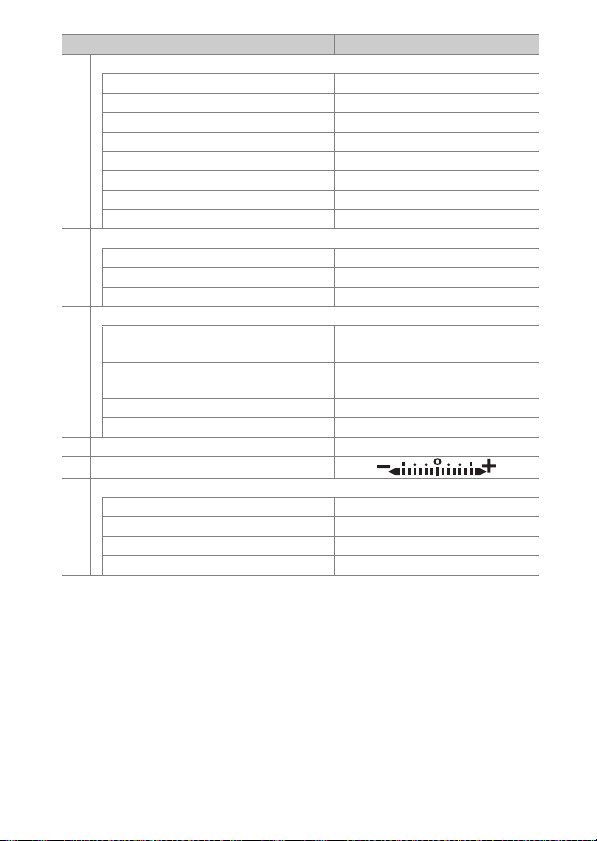
f1 Osobisty przydział sterowania (0 106)
Przycisk Fn1 Wirtualny horyzont w wizjerze
Przycisk Fn1 + y Brak
Przycisk Fn2 Brak
Przycisk Fn2 + y Wybierz obszar zdjęcia
Przycisk AE-L/AF-L Blokada AE/AF
Przycisk AE-L/AF-L + y Brak
Przycisk BKT + y Autobraketing
Przycisk nagrywania filmu + y Brak
f2 Przycisk OK (0 114)
Tryb fotografowania Wybór centralnego pola AF
Tryb odtwarzania Miniatury włącz/wyłącz
Podgląd na żywo Wybór centralne go pola AF
f3 Dostos. pokręteł sterow. (0 115)
Zmień kierunek
Zamień główne/pomocnicze
Menu i odtwarzanie Wyłą cz
Przew. zdj. za pom. pokr. przed. 10 zdjęć
f4 Puść przyc., by użyć pokrętła (0 117) Nie
f5
Odwróć wskaźniki (0 117)
g1 Osobisty przydział sterowania (0 118)
Przycisk Fn1 Oznaczanie indeksów
Przycisk Fn2 Oznaczanie indeksów
Przycisk AE-L/AF-L Blokada AE/AF
Spust migawki Robienie zdjęć
Opcja Ustawienie domyślne
Kompensacja ekspozycji: U
Czas otw. migawki/przysł.: U
Ustawienie ekspozycji: Wyłącz
Ustawienie autofokusa: Wyłącz
15Przewodnik po menu
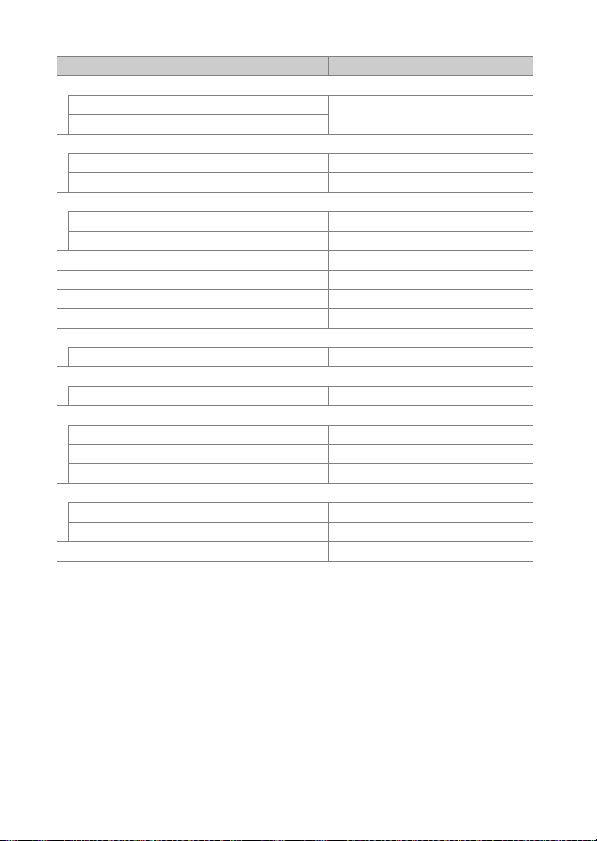
❚❚ Ustawienia domyślne menu ustawień
Zapisz ustawienia użytkownika (0 123)
Zapisz w U1
Zapisz w U2
Strefa czasowa i data (0 126)
Synchr. z urządz. intelig. Wyłącz
Czas letni Wyłącz
Jasność monitora (0 127)
Menu/odtwarzanie 0
Podgląd na żywo 0
Balans kolorów monitora (0 127) A-B: 0, G-M: 0
Ekran Informacje (0 129) Automatycznie
Autom. wyświetlan. info rmacji (0 129) Włącz
Autom. wył. ekranu informacyjnego ( 0 130) Włącz
Precyzyjna korekta AF (0 130)
Precyz. kor. AF (Wł./Wył.) Wyłącz
Czyść matrycę (0 134)
Czyść przy uruchom./wył. Czyść przy uruchom. i wył.
Opcje sygnału dźwiękowego (0 142)
Sygnał dźwiękowy włącz/wyłącz Wyłącz
Głośność 2
Wysokość dźwięku Niski
Sterowanie dotykowe (0 143)
Wł./wył. sterowanie dotykowe Włącz
Przełączanie w widoku pełnoekr. LewoVprawo
Ostrzeżenie o lampie Włącz
Opcja Ustawienie domyślne
Domyślny tryb fotografowania to P
16 Przewodnik po menu
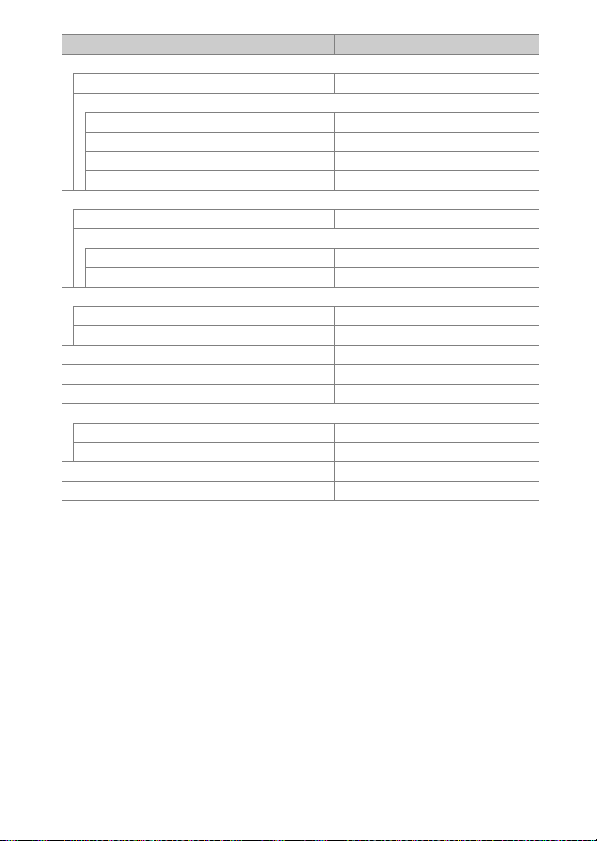
HDMI (0 143)
Rozdzielczość wyjściowa Automatyczna
Zaawansowane
Zakres wyjściowy Autom atyczny
Rozmiar wyjściowy 100%
Wyśw. w tr. podgl. na żyw o Włącz
Dwa monitory Włącz
Dane pozycji (0 144)
Pobierz z urządz. intelig. Nie
Opcje zewn. urządzenia GPS
Czas czuwania Włącz
Użyj satelity do ust. zegara Tak
Opcje pilota bezprzew. (WR) (0 145)
Kontrolka LED Włącz
Tryb połączenia Parowanie
Rola przyc. (WR) Fn pil. zd. st er. (0 147) Brak
Tryb samolotowy (0 147) Wyłącz
Wysyłaj do urządz. int. (autom.) (0 149) Wyłącz
Bluetooth (0 150)
Połączenie sieciowe Wyłącz
Wysyłaj po wyłączeniu Włą cz
Przesyłanie Eye-Fi (0 151) Włącz
Puste gniazdo, blok. spustu (0 153) Spust mi gawki działa
Opcja Ustawienie domyślne
17Przewodnik po menu
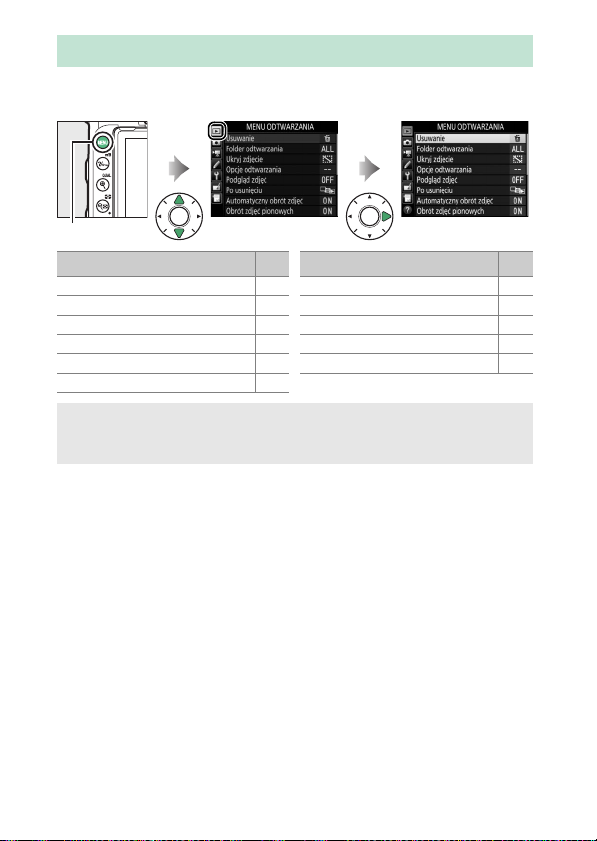
D Menu odtwarzania: zarządzanie zdjęciami
Aby wyświetlić menu odtwarzania, naciśnij przycisk G i wybierz
zakładkę K (menu odtwarzania).
Przycisk G
Opcja
Usuwanie 19
Folder odtwarzania 19
Ukryj zdjęcie 20
Opcje odtwarzania 22
Podgląd zdjęć 22
Po usunięciu 22
0
Automatyczny obrót zdjęć 23
Obrót zdjęć pionowych 23
Pokaz slajdów 24
Ocena 25
Wyb. do przesł. do urz. int. 25
A Informacje dodatkowe
Aby uzyskać informacje o ustawieniach domyślnych tego menu, patrz
„Ustawienia domyślne menu odtwarzania” (0 9).
Opcja
0
18 Przewodnik po menu
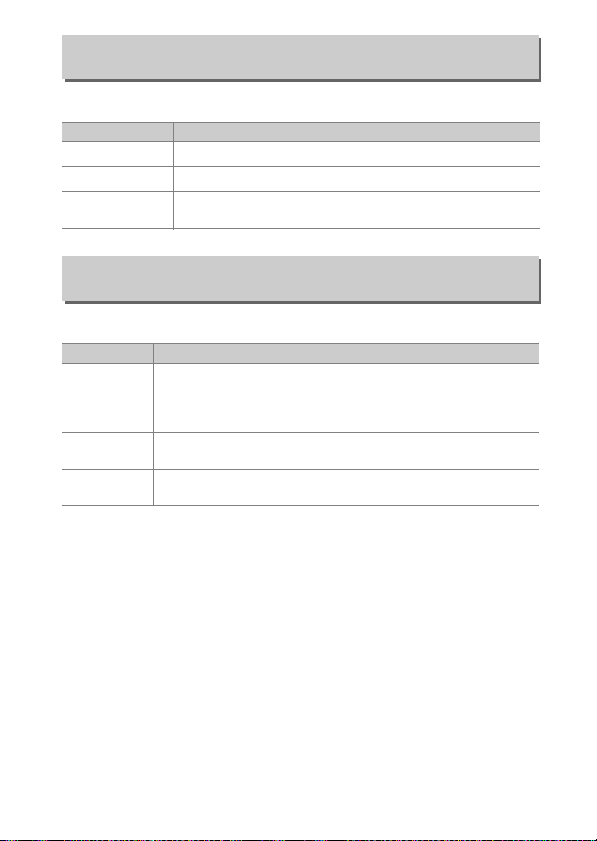
Usuwanie
Przycisk G ➜ D menu odtwarzania
Usuń wiele zdjęć.
Opcja Opis
Usuń wybrane
Q
Wybierz datę Usuń wszystkie zdjęcia zrobione wybranego dnia.
n
Usuń
R
wszystkie
Usuń wybrane zdjęcia.
Usuń wszystkie zdjęcia z folderu aktualnie wybranego do
odtwarzania.
Folder odtwarzania
Przycisk G ➜ D menu odtwarzania
Wybierz folder do odtwarzania.
Opcja Opis
(Nazwa folderu)
Wszystkie
Bieżący
Podczas odtwarzania będą wyświetlane zdjęcia znajdujące się we
wszystkich folderach utworzonych za pomocą aparatu D7500.
Nazwy folderów można zmienić przy pomocy opcji Folder
zapisu > Zmień nazwę w menu fotografowania.
Podczas odtwarzania będą wyświetlane zdjęcia znajdujące się we
wszystkich folderach.
Podczas odtwarzania będą wyświetlane tylko zdjęcia znajdujące
się w bieżącym folderze.
19Przewodnik po menu
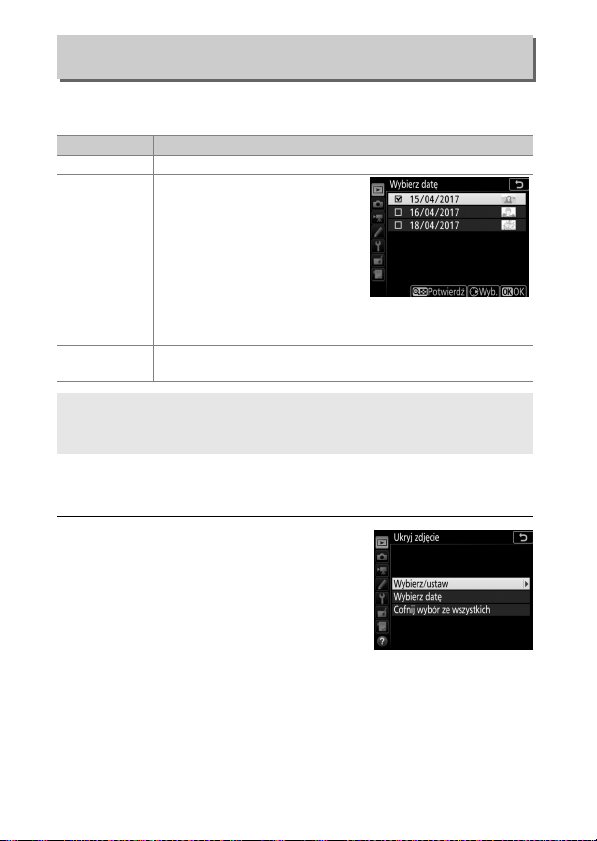
Ukryj zdjęcie
Przycisk G ➜ D menu odtwarzania
Ukryj lub odkryj zdjęcia. Zdjęcia ukryte są widoczne tylko w menu Ukryj
zdjęcie i można je usunąć wyłącznie przez sformatowanie karty pamięci.
Opcja Opis
Wybierz/ustaw Ukryj lub odkryj wybrane zdjęcia.
Wybierz datę
Cofnij wybór ze
wszystkich
Wybranie tej opcji powoduje
wyświetlenie listy dat. Aby ukryć
wszystkie zdjęcia zrobione
jednego dnia, wyróżnij
odpowiednią datę i naciśnij 2.
Wybrane daty są oznaczone
symbolem L. Aby odkryć
wszystkie zdjęcia zrobione
wybranego dnia, wybierz odpowiednią datę i naciśnij 2. Naciśnij
J, aby zakończyć czynność.
Odkryj wszystkie zdjęcia.
D Zdjęcia chronione a zdjęcia ukryte
Odkrycie zdjęcia chronionego przed usunięciem powoduje również usunięcie
jego ochrony.
Postępuj zgodnie z opisem poniżej, aby ukryć lub odkryć wybrane
zdjęcia.
1 Wybierz opcję Wybierz/ustaw.
Wyróżnij Wybierz/ustaw i naciśnij 2.
20 Przewodnik po menu
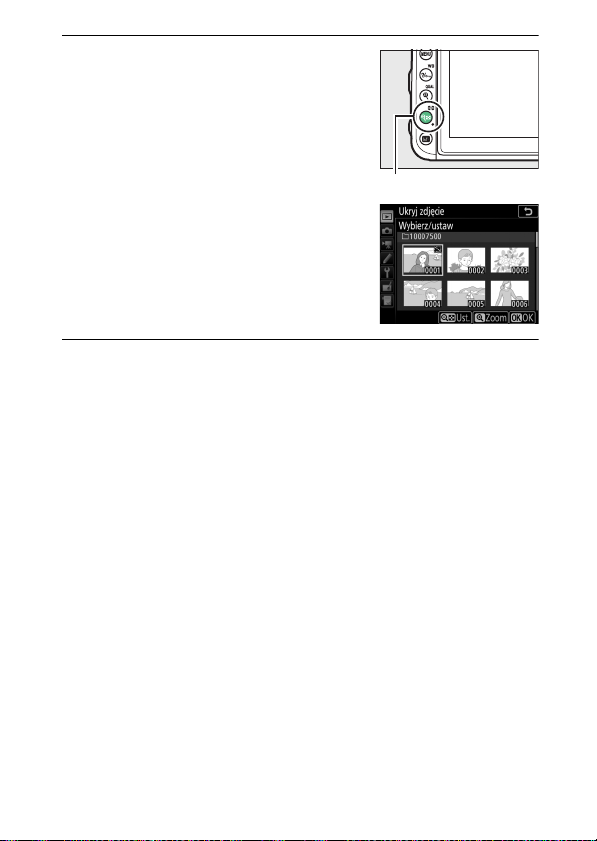
2 Wybierz zdjęcia.
Przycisk W (Z)
Przy pomocy wybieraka wielofunkcyjnego
przesuwaj zdjęcia zapisane na karcie
pamięci (aby wyświetlić wyróżnione
zdjęcie w widoku pełnoekranowym,
naciśnij i przytrzymaj przycisk X/T)
inaciśnij W (Z), aby wybrać bieżące
zdjęcie. Wybrane zdjęcia są oznaczone
ikoną R. Aby cofnąć wybór zdjęcia,
wyróżnij je i ponownie naciśnij W (Z).
Kontynuuj, aż wybierzesz wszystkie
wymagane zdjęcia.
3 Naciśnij J.
Naciśnij J, aby zakończyć czynność.
21Przewodnik po menu
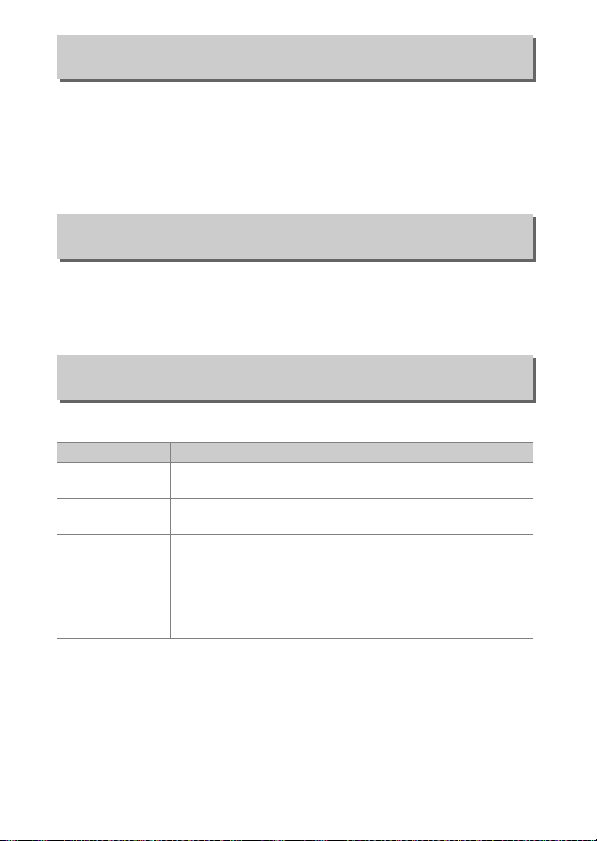
Opcje odtwarzania
Przycisk G ➜ D menu odtwarzania
Wybierz informacje dostępne podczas wyświetlania informacji o zdjęciu
podczas odtwarzania. Naciskaj 1 lub 3, aby wyróżnić opcję, a następnie
naciśnij 2, aby wybrać opcję wyświetlania informacji o zdjęciu. Symbol
L pojawia się obok wybranych elementów; aby cofnąć wybór, wyróżnij
element i naciśnij 2. Aby powrócić do menu odtwarzania, naciśnij J.
Podgląd zdjęć
Przycisk G ➜ D menu odtwarzania
Wybierz, czy zdjęcia mają być automatycznie wyświetlane na monitorze
natychmiast po ich zarejestrowaniu. Jeśli wybrano Wyłącz, zdjęcia
można wyświetlać jedynie poprzez naciskanie przycisku K.
Po usunięciu
Przycisk G ➜ D menu odtwarzania
Wybierz zdjęcie wyświetlane po usunięciu bieżącej fotografii.
Opcja Opis
S
T
U
Pokaż
następne
Pokaż
poprzednie
Tak jak
wcześniej
Wyświetl następne zdjęcie. Jeśli usunięte zdjęcie było
ostatnią fotografią, zostanie wyświetlone poprzednie zdjęcie.
Wyświetl poprzednie zdjęcie. Jeśli usunięte zdjęcie było
pierwszą fotografią, zostanie wyświetlone następne zdjęcie.
Jeśli użytkownik przesuwał zdjęcia w kolejności, w jakiej były
one rejestrowane, zostanie wyświetlone następne zdjęcie,
zgodnie z opisem dla opcji Pokaż następne. Jeśli użytkownik
przesuwał zdjęcia w odwrotnej kolejności, zostanie
wyświetlone poprzednie zdjęcie, zgodnie z opisem dla Pokaż
poprzednie.
22 Przewodnik po menu
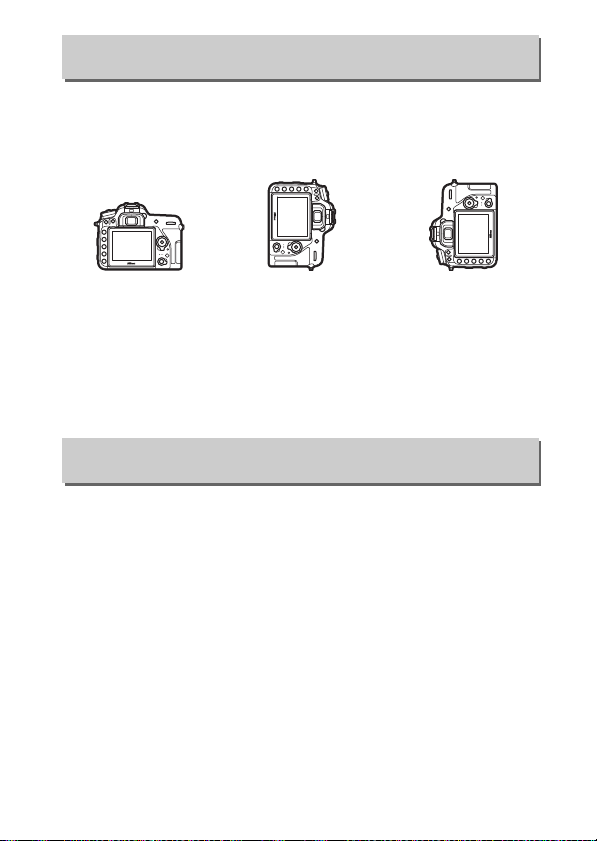
Automatyczny obrót zdjęć
Przycisk G ➜ D menu odtwarzania
Zdjęcia zrobione z ustawieniem Włącz zawierają informacje o orientacji
aparatu, co pozwala na ich automatyczne obracanie podczas
odtwarzania lub podczas wyświetlania w programie ViewNX-i lub
Capture NX-D. Rejestrowane są następujące orientacje:
Orientacja pozioma
(krajobrazowa)
Aparat obrócony o 90°
zgodnie z ruchem
wskazówek zegara
Aparat obrócony o 90°
przeciwnie do ruchu
wskazówek zegara
Po wybraniu ustawienia Wyłącz orientacja aparatu nie jest zapisywana.
Wybierz to ustawienie podczas obracania aparatu w poziomie
(panoramowania) w trakcie robienia zdjęcia lub fotografowania
z obiektywem skierowanym w górę lub w dół.
Obrót zdjęć pionowych
Przycisk G ➜ D menu odtwarzania
Jeśli wybrane jest Włącz, zdjęcia pionowe (w orientacji portretowej)
rejestrowane z Włącz wybranym dla Automatyczny obrót zdjęć będą
automatycznie obracane w celu wyświetlenia na monitorze. Zdjęcia
zrobione z ustawieniem Wyłącz wybranym dla opcji Automatyczny
obrót zdjęć będą wyświetlane w orientacji poziomej (krajobrazowej).
Zwróć uwagę, że ponieważ sam aparat już jest ustawiony
w odpowiedniej orientacji podczas fotografowania, podczas podglądu
zdjęcia nie będą obracane automatycznie.
23Przewodnik po menu
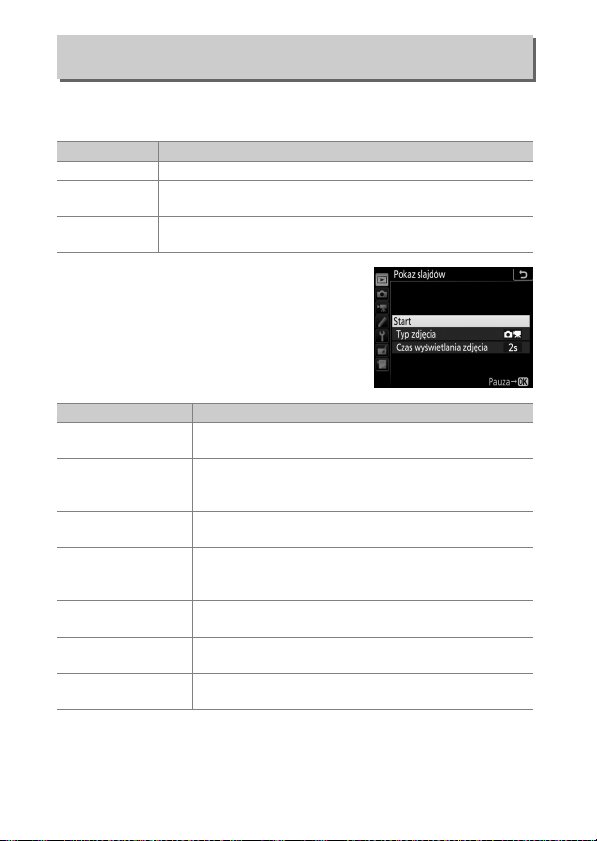
Pokaz slajdów
Przycisk G ➜ D menu odtwarzania
Utwórz pokaz slajdów ze zdjęć w bieżącym folderze odtwarzania (0 19).
Zdjęcia ukryte (0 20) nie są wyświetlane.
Opcja Opis
Start Rozpocznij pokaz slajdów.
Typ zdjęcia
Czas wyświetlania
zdjęcia
Aby rozpocząć pokaz slajdów, wyróżnij Start
inaciśnij J. Podczas pokazu slajdów można
wykonywać następujące czynności:
Przeskakiwanie do tyłu/do
Wyświetlanie
dodatkowych informacji
Regulacja głośności
Powrót do menu
odtwarzania
Powrót do trybu
odtwarzania
Powrót do trybu
fotografowania
Wybierz typ wyświetlanych obrazów spośród Zdjęcia i filmy,
Tylko zdjęcia i Tylko filmy.
Określ czas wyświetlania każdego ze zdjęć.
Czynność Opis
przodu
ozdjęciu
Pauza
Naciśnij 4, aby powrócić do poprzedniego kadru, lub 2,
aby przejść do następnego.
Naciskaj 1 lub 3, aby zmienić lub ukryć wyświetlane
informacje o zdjęciu (tylko zdjęcia).
Naciśnij J, aby wstrzymać pokaz slajdów. Aby ponownie
uruchomić pokaz, wyróżnij Ponów start i naciśnij J.
Naciśnij X (T) podczas odtwarzania filmu, aby
zwiększyć głośność, lub naciśnij W (Z), aby ją
zmniejszyć.
Naciśnij G, aby zakończyć pokaz slajdów i powrócić do
menu odtwarzania.
Naciśnij K, aby zakończyć pokaz slajdów i powrócić do
trybu odtwarzania.
Naciśnij spust migawki do połowy, aby powrócić do trybu
fotografowania.
24 Przewodnik po menu
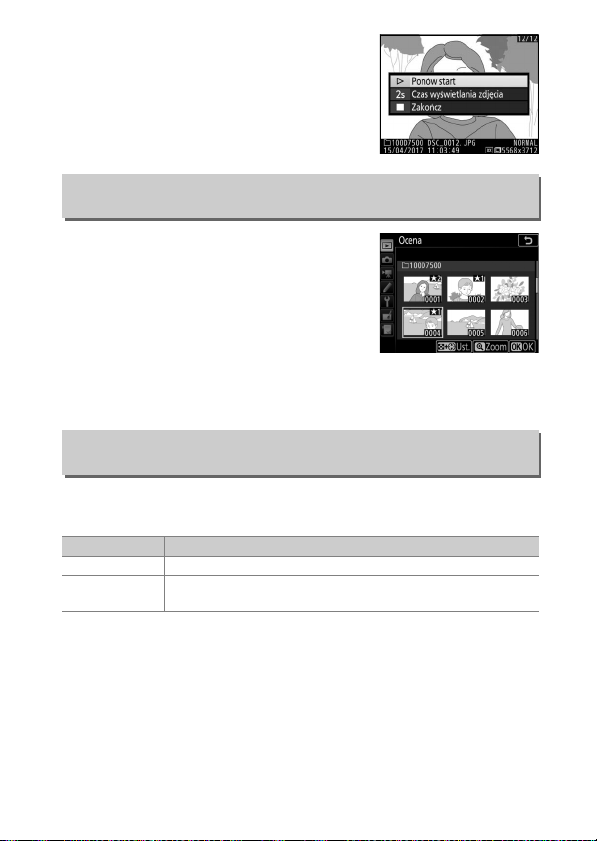
Po zakończeniu pokazu wyświetlone zostanie
okno dialogowe. Aby uruchomić pokaz
ponownie, wybierz Ponów start, natomiast
aby powrócić do menu odtwarzania, wybierz
Zakończ.
Ocena
Przycisk G ➜ D menu odtwarzania
Wyróżnij zdjęcia przy pomocy wybieraka
wielofunkcyjnego, a następnie naciśnij
i przytrzymaj W (Z), jednocześnie naciskając
1 lub 3, aby wybrać ocenę od zera do pięciu
gwiazdek, albo wybierz ), aby oznaczyć
zdjęcie jako przeznaczone do późniejszego
usunięcia. Aby wyświetlić wyróżnione zdjęcie
w widoku pełnoekranowym, naciśnij i przytrzymaj X (T). Naciśnij J,
aby zastosować wybraną opcję.
Wyb. do przesł. do urz. int.
Przycisk G ➜ D menu odtwarzania
Wybierz zdjęcia do przesłania do urządzenia inteligentnego. Filmów nie
można wybierać do przesłania.
Opcja Opis
Wybierz zdjęcia Oznacz zdjęcia do przesłania do urządzenia inteligentnego.
Cofnij wybór ze
wszystkich
Usuń oznaczenia do przesłania z wszystkich zdjęć.
25Przewodnik po menu
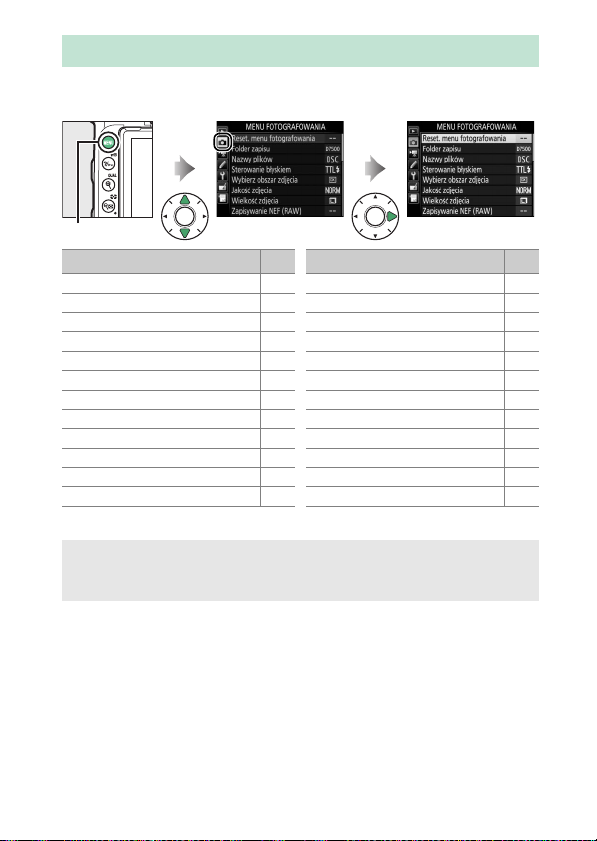
C Menu fotografowania: opcje fotografowania
Aby wyświetlić menu fotografowania, naciśnij G i wybierz zakładkę C
(menu fotografowania).
Przycisk G
Opcja
Reset. menu fotografowania
Folder zapisu
Nazwy plików 31
Sterowanie błyskiem 32
Wybierz obszar zdjęcia
Jakość zdjęcia 36
Wielkość zdjęcia 37
Zapisywanie NEF (RAW) 37
Ustawienia czułości ISO 38
Balans bieli 39
Ustaw funkcję Picture Control 40
Dopasuj f. Picture Control
* Nie są uwzględniane w ustawieniach zapisywanych w U1 lub U2 (0123).
*
*
*
*
0
27
Przestrzeń barw 44
27
Aktywna funkcja D-Lighting 44
Redukcja szumów - dł. naśw. 45
Reduk. szumów - wys. czuł. 45
35
Korekcja winietowania 46
Automat. korekcja dystorsji 46
Redukcja migotania 47
Tryb zdalnego sterowania (ML-L3)
Sposób real. aut. braketingu 49
Wielokrotna ekspozycja
HDR (wysoki zakres dynamiki) 57
41
Fotogr. z interwalometrem
A Informacje dodatkowe
Aby uzyskać informacje o ustawieniach domyślnych tego menu, patrz
„Ustawienia domyślne menu fotografowania” (0 10).
Opcja
0
*
49
*
*
50
58
26 Przewodnik po menu
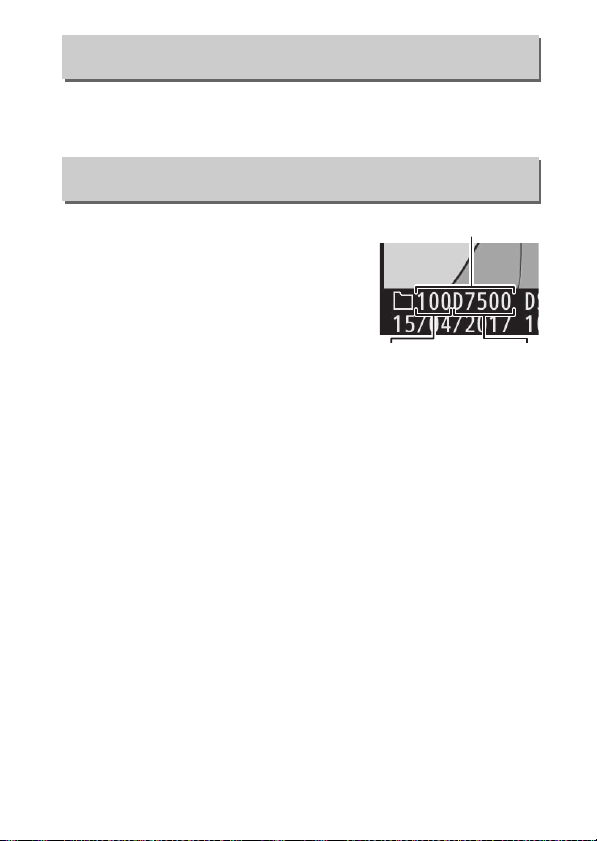
Reset. menu fotografowania
Folder
Numer
folderu
Nazwa
folderu
Przycisk G ➜ C menu fotografowania
Wybierz Tak, aby przywrócić wartości domyślne opcji menu
fotografowania (0 10).
Folder zapisu
Przycisk G ➜ C menu fotografowania
Zmieniaj nazwy folderów i wybierz folder,
w którym będą zapisywane kolejne
rejestrowane zdjęcia.
❚❚ Zmień nazwę
Foldery są opatrzone nazwami folderów o długości 5 znaków, które są
poprzedzone trzycyfrowymi numerami folderów przydzielonymi
automatycznie przez aparat. Domyślna nazwa folderu to „D7500”. Aby
zmienić nazwę przydzielaną nowym folderom, wybierz Zmień nazwę
i zmień nazwę folderu zgodnie z opisem we „Wpisywanie tekstu” (0 28).
W razie potrzeby domyślną nazwę można przywrócić, naciskając
i przytrzymując przycisk O (Q), gdy wyświetlona jest klawiatura. Nazw
istniejących folderów nie można zmieniać.
27Przewodnik po menu
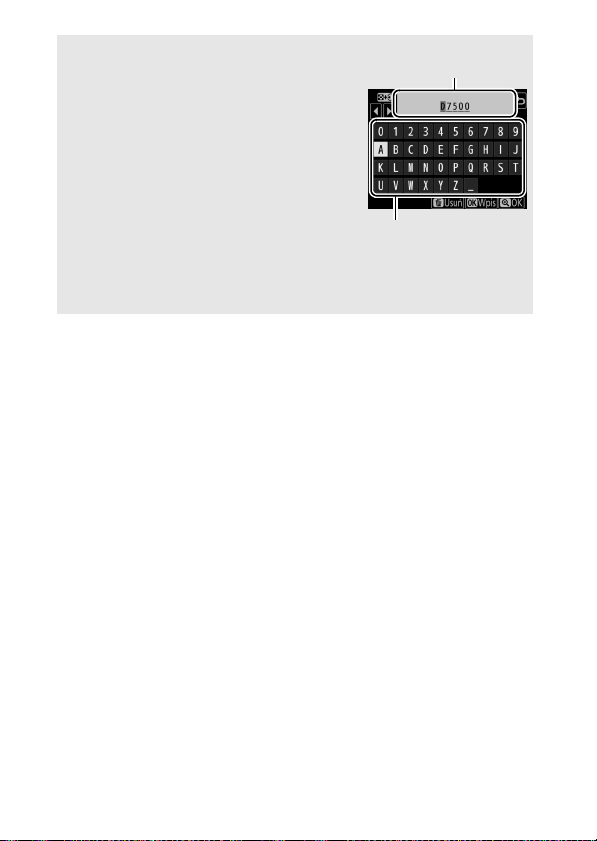
A Wpisywanie tekstu
Obszar wyświetlania tekstu
Obszar klawiatury
Gdy wystąpi potrzeba wprowadzenia tekstu,
wyświetlone zostanie okno dialogowe. Stukaj
w litery na klawiaturze ekranu dotyk owego. Można
również użyć wybieraka wielofunkcyjnego, aby
wyróżnić żądany znak w obszarze klawiatury i J,
aby wprowadzić wyróżniony znak w bieżącym
położeniu kursora (zwróć uwagę, że jeśli znak
zostanie wprowadzony, gdy pole jest pełne,
ostatni znak z pola zostanie usunięty). Aby usunąć
znak znajdujący się pod kursorem, naciśnij przycisk
O (Q). Aby przesunąć kursor w nowe położenie,
stuknij w ekran lub przytrzymaj przycisk W (Z)
inaciskaj 4 lub 2. Aby zakończyć wpis i powrócić do poprzedniego menu,
naciśnij przycisk X (T). Aby zakończyć bez akceptacji wpisanego tekstu,
naciśnij G.
28 Przewodnik po menu
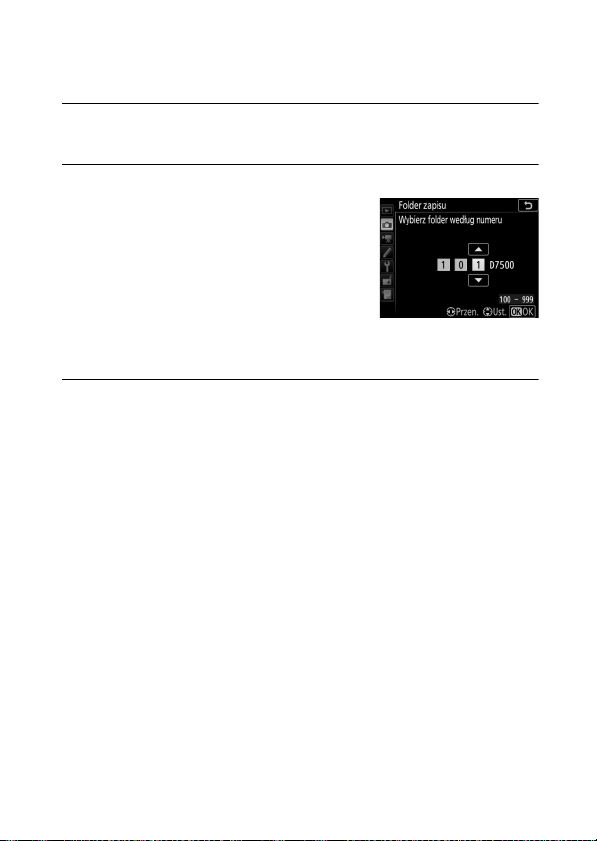
❚❚ Wybierz folder według numeru
Aby wybierać foldery według numeru lub utworzyć nowy folder
o bieżącej nazwie folderu i z nowym numerem folderu:
1 Wybierz opcję Wybierz folder według numeru.
Wyróżnij Wybierz folder według numeru i naciśnij 2.
2 Wybierz numer folderu.
Naciskaj 4 lub 2, aby wyróżnić cyfrę,
anastępnie naciskaj 1 lub 3, aby zmienić
wartość. Jeśli folder o wybranym numerze
już istnieje, po lewej stronie jego numeru
pojawi się ikona W, X lub Y:
• W: folder jest pusty.
• X: folder jest częściowo zapełniony.
• Y: folder zawiera 999 zdjęć lub zdjęcie o numerze 9999. Nie można
w nim zapisywać kolejnych fotografii.
3 Zapisz zmiany i wyjdź z tego menu.
Naciśnij J, aby zakończyć czynność i powrócić do menu głównego
(aby zakończyć bez zmiany folderu zapisu, naciśnij przycisk G).
Jeśli folder o podanym numerze jeszcze nie istnieje, zostanie
utworzony nowy folder. Kolejne rejestrowane zdjęcia będą
zapisywane w wybranym folderze, dopóki nie zostanie on
zapełniony.
29Przewodnik po menu
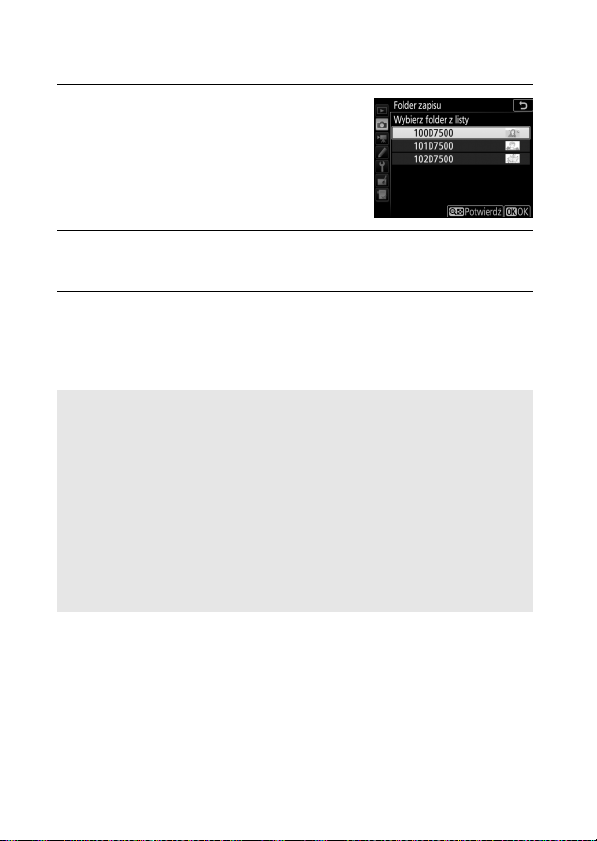
❚❚ Wybierz folder z listy
Aby wybrać folder z listy istniejących folderów:
1 Wybierz opcję Wybierz folder z listy.
Wyróżnij Wybierz folder z listy i naciśnij
2.
2 Wyróżnij folder.
Naciskaj 1 lub 3, aby wyróżnić folder.
3 Wybierz wyróżniony folder.
Naciśnij J, aby wybrać wyróżniony folder i powrócić do głównego
menu. Kolejne rejestrowane zdjęcia będą zapisywane w wybranym
folderze.
D Numery folderów i plików
Jeśli bieżący folder ma numer 999 i zawiera 999 zdjęć lub zdjęcie o numerze
9999, migawka zostanie zablokowana i dalsze fotografowanie będzie
niemożliwe (poza tym, nagrywanie filmów może zostać zablokowane, jeśli
bieżący folder ma numer 999, a następny plik byłby plikiem dziewięćset
dziewięćdziesiątym drugim lub miał numer 9992 albo wyższy). Aby
kontynuować fotografowanie, utwórz folder o numerze mniejszym niż 999 lub
spróbuj zmienić opcje wybrane dla Rozmiar klatki/liczba klatek i Jakość
filmów (0 68).
A Czas rozruchu
Jeśli karta pamięci zawiera bardzo dużą liczbę folderów lub plików,
uruchamianie aparatu może wymagać więcej czasu.
30 Przewodnik po menu
